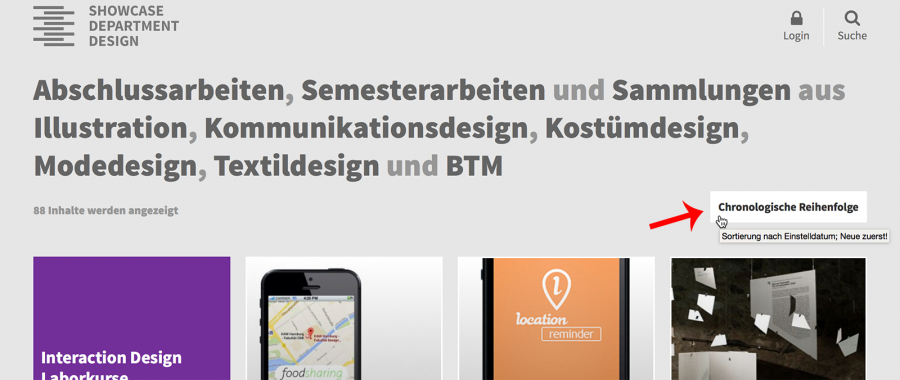Willkommen zum Showcase des Dept. Design der HAW-Hamburg!
Das Showcase präsentiert spannende Projekte von engagierten und talentierten Studierenden des Departments Design, die überwiegend als Semester- oder Abschlussarbeit entstanden sind. Hier kann man sich umschauen, staunen und Kontakte knüpfen zu Kommiliton*innen, Studierenden, vielleicht auch künftigen Mitarbeiter*innen.
Eingestellt werden die Projekte in der Regel von den Studierenden selbst. Somit ist jeder für seine Inhalte selbst verantwortlich und kann diese stets ausbauen oder aktuell halten.
Außerdem bietet das Showcase den Lehrenden an, die Projekte in „Sammlungen“ unter einem bestimmten Thema zusammenfassend darzustellen.
Funktionsübersicht
- Login
- Projekt erstellen
- Kachelbild auswählen
- Kategorieauswahl
- Projekt anlegen
- Text bearbeiten
- Medien einfügen
- Bilder einfügen
- Portfolio (Angemeldet)
Ansicht
Nicht wundern wenn die Startseite jeden Tag anders erscheint. Projekte verschwinden nicht, sondern werden einmal pro Tag zufällig neu angeordnet, damit jedes die gleiche Chance hat oben platziert zu werden. Vor jeder Mischung, werden neue und aktualisierte Projekte an erster Stelle platziert.
Eine optionale Möglichkeit der Ansicht ist die “Chronologische Reihenfolge”. Wird diese Funktion aktiviert, werden die Projekte nach ihrem Einstelldatum sortiert (neue zuerst).
Suche / Filter
Falls bestimmte Projekte oder Themen gesucht werden, können diese mit der Filter- bzw. Suchfunktion leichter gefunden werden.
Der große Textblock oben auf der Startseite dient zur groben Filterung nach Sammlung, Projekttyp und Studiengang. Weitere, detailiertere Filter, können über die Suche (Suchsymbol oben rechts) gefunden und hinzugefügt werden.
Hinzugefügte Filter können auch wieder entfernt werden, z.B. falls zu viele ausgewählt wurden, sodass es zu keinem Ergebnis kommt.
Zusätzlich ist eine Freitextsuche möglich, die durch „Enter“ oder die letzte Zeile ausgelöst wird.
Sammlung
Neben den Projekten, enthält das Showcase sogenannte „Sammlungen“.
Die Funktion der Sammlungen ist, Projekte zu einem beliebigem Thema zusammenzufassen.
Erstellt werden können sie ausschließlich von Lehrenden, die z.B. besonders gute Projekte oder ihren Kurs herausheben möchten.
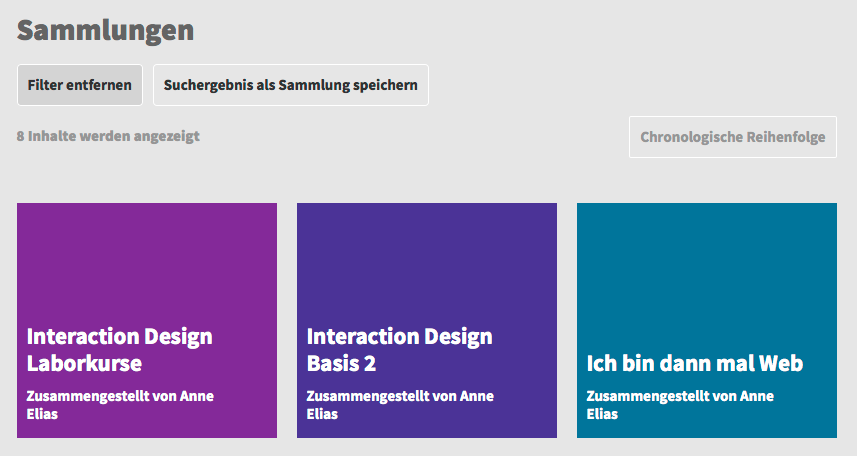
Portfolio
Diejenigen die Projekte einstellen und veröffentlichen, erhalten automatisch ein Portfolio. Auf der Portfolio-Seite werden alle veröffentlichten Projekte der Person unter ihrem Namen angezeigt.
Gefunden und aufgerufen können die Portfolios über die Namenszeile im Kopfbereich der Projektseiten oder über die Suche.
Zusätzlich zu den Projekten, sind auf den Portfolio-Seiten Profile der Nutzer zu sehen, wenn sie min. ein Projekt veröffentlicht und das Profil angelegt und veröffentlicht haben.
Login
Anmelden kann sich jeder Studierende und Lehrende des Departments Design der HAW-Hamburg.
Dazu ist keine Registrierung notwendig! Einfach das Login-Fenster über das entsprechende Symbol (oben rechts) öffnen und mit der bekannten HAW-Kennung (aaa000) und dem dazugehörigen Kennwort anmelden.
Falls es Probleme beim Anmelden geben sollte, bitte beim Administrator melden: webmaster_design@haw-hamburg.de
Nach dem Anmelden stehen dem Nutzer weitere Funktionen zur Verfügung:
Projekt erstellen
Angemeldet erscheint auf der Startseite und im Portfolio am oberen, rechten Bereich die Schaltfläche „Projekt erstellen“. Hiermit wird man durch einen Prozess geleitet, indem der Titel, das Kachelbild und die Kategorien eingetragen werden müssen.
Parameter, die man zum erstellen eines Projekts benötigt:
– Titel des Projekts
– Titelbild (Hochformat, Verhältnis und Mindestmaße: 370 x 442 px)
– Inhalte: Texte und Medien (Bilder: min. 1920px Breite (Querformat) / 1080px Höhe (Hochformat))
– Abschluss- oder Semesterarbeit?
– Studiengang (inkl. Bachelor oder Master)
– Fach
– Betreuer (Lehrende/r)
– Semester, indem das Projekt erstellt wurde (z.B. SoSe15)
Kachelbild auswählen
Zur Auswahl des Kachelbildes erscheint ein weiteres Auswahlfenster. Hier kann ein neues Bild hochgeladen oder ein bereits existierendes ausgewählt werden.
Damit es nicht beschnitten oder verzehrt wird, sollte ein Bild mit der minimalen Größe und dem Verhältnis 370px x 442px gewählt werden!
Kategorieauswahl
Die Auswahl der Kategorien die dem Projekt zugeordnet werden sollen, ist ebenfalls zwingend erforderlich, sodass jede Kategorie ein Pflichtfeld enthält.
Die Projektart „Externes Projekt“ dient dazu, Projekte einzustellen, die nicht zusammen oder für die HAW-Hamburg erstellt worden sind. Diese tauchen nicht auf der Startseite, sondern nur im jeweiligen Portfolio auf.
Außerdem lässt das Auswahlfeld „Betreuer“ es zu, mehrere Lehrende auszuwählen, wenn gewünscht.
Erfolgt während der Kategorieauswahl der Abbruch, wird das angefangene Projekt als Entwurf im Portfolio des Nutzers gespeichert.
Projekt anlegen / bearbeiten
Beim Anlegen eines Projekts öffnet sich nach der Kategorieauswahl als letzter Schritt das Projektfenster mit eingetragenem Namen, Kategorien und Kachelbild.
Ab diesem Stand kann das Projekt im Portfolio gespeichert oder auch sofort veröffentlicht werden.
Text bearbeiten
Wird Text geschrieben, kann dieser bearbeitet werden indem die Werkzeugleiste genutzt wird.
Sie erscheint, wenn der Text markiert wird! So kann z.B. ein Hyperlink hinzugefügt werden.

Medien einfügen
Medien können eingefügt werden, indem mit „Enter“ eine neue Zeile erstellt und das Feld „Medien hinzufügen“ gewählt wird. Wie schon beim Kachelbild, wird ein weiteres Fenster zum Hochladen oder Auswählen von Medien geöffnet. Hier können neben Bildern, auch Video- und Musikdateien, sowie Dokumente (z.B. PDFs) hochgeladen werden, allerdings nur bis zu 2 MB Größe!
Videos sollten daher auf Videoplattformen wie Vimeo oder YouTube hochgeladen und dann verlinkt werden. Zum Einbetten des Videos, kann der Link einer gängigen Videoplattform direkt in den Text eingefügt werden. Der Player wird so automatisch geladen.
Bilder einfügen
Möchte man Bilder zu seinem Projekt hinzufügen, stehen derzeit zwei Möglichkeiten zur Verfügung:
1. Das „Medien hinzufügen“-Fester, stellt die Optionen „Medien hinzufügen“ und „Galerie erstellen“ bereit. Möchte man ein einzelnes Bild ohne Bildunterschrift einfügen, ist es einfacher die erste Option („Medien hinzufügen“) zu wählen.
2. Wird dagegen eine zusammenhänge Bilderserie oder eine Bildbeschreibung gewollt, muss eine Galerie erstellt werden. Hierzu wählt man im 1. Schritt die Bilder aus (Auch hier besteht die Möglichkeit nur ein Bild zu wählen!). Im 2. Schritt können diese beschrieben und sortiert werden.
Standardmäßig öffnet sich beim Klick auf jedes Bild ein Vollbild-Slider mit der ursprünglichen Größe der Bilder. Daher sollte eine Auflösung von min. 1920px Breite (Querformat) bzw. 1080px Höhe (Hochformat) gewählt werden.
Portfolio (Angemeldet)
Angemeldet dient das Portfolio als Verwaltungsstelle der eigenen Projekte (und Sammlungen bei Lehrenden).
Hier bekommt man einen Überblick, ob sie als Entwurf gespeichert oder veröffentlicht wurden. Zudem können Projekte (und Sammlungen) gelöscht werden. Dies ist nur im eigenen Portfolio möglich.
Profilseite erstellen
Als Student*in kann man auf der Portfolio-Seite außerdem eine Profilseite für sich einrichten. Die Schaltfläche dazu befindet sich rechts neben dem Namen.
Zurück nach oben
Weitere Funktionen sind nur für Lehrende sichtbar. Bitte melden Sie sich an, um weitere Informationen lesen zu können.